

发布时间:2023-11-15 10: 00: 00
品牌型号:MacBook Pro
系统: macOS 12.6.3
软件版本:CleanMyMac
苹果电脑有着优秀的性能和设计。但是,随着使用时间的增加,你可能会发现你的苹果电脑变得越来越慢,或者出现卡顿、闪退等问题。这可能是因为你的苹果电脑的内存被占用了太多,导致系统运行不畅。那么,苹果电脑其他文件怎么清理内存呢?怎么清理苹果电脑的内存呢?本文将为你介绍两种有效的方法,让你的苹果电脑恢复速度和稳定性。
一、苹果电脑其他文件怎么清理内存
苹果电脑的其他文件是指那些不属于系统、应用、文档、图片、音乐、视频等分类的文件,它们可能是一些缓存、日志、临时文件、下载文件等。这些文件有时候会占用很多的磁盘空间,影响你的苹果电脑的性能。所以,定期清理这些其他文件是很有必要的。以下是清理苹果电脑其他文件的步骤:
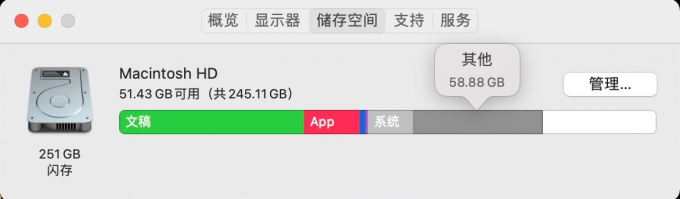
1、打开Finder,点击左上角的“前往”,选择“前往文件夹”。
2、在弹出的窗口中输入“~/Library/Caches”,点击“前往”。
3、你会看到一个名为Caches的文件夹,里面有很多以应用名称命名的子文件夹。这些就是各个应用产生的缓存文件,你可以根据需要删除一些不常用或者占用空间较大的缓存文件夹。注意:不要删除整个Caches文件夹,也不要删除一些重要或者敏感的缓存文件夹,比如com.apple.Safari或者com.apple.mail等。
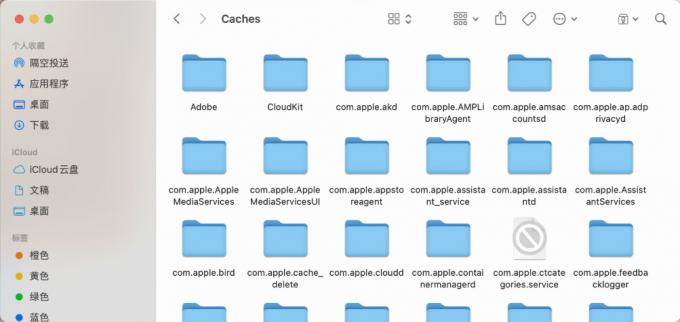
4、重复上述步骤,但是在第二步中输入“~/Library/Logs”,点击“前往”。这里是各个应用产生的日志文件,你也可以根据需要删除一些不必要或者占用空间较大的日志文件夹。
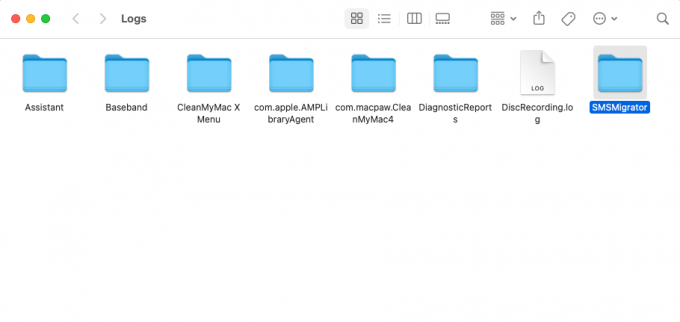
5、重复上述步骤,但是在第二步中输入“~/Downloads”,点击“前往”。这里是你下载过的各种文件,你可以删除一些已经不需要或者重复的下载文件。
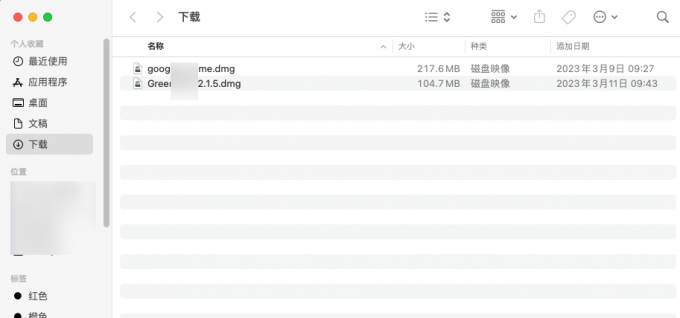
6、清空废纸篓,释放磁盘空间。
除了手动清理这些其他文件外,你还可以使用一些第三方的清理工具,比如CleanMyMac,来帮助你自动清理苹果电脑的其他文件。CleanMyMac是一款可以执行运行状况检查、Mac加速和保护的官方认证工具。它可以帮助你删除系统垃圾、不想要的应用和恶意软件,优化Mac的性能。它还有一个智能扫描功能,可以一键检测和清理你的Mac上的各种问题。

使用CleanMyMac清理其他文件的步骤如下:
1、下载并安装CleanMyMac,你可以在CleanMyMac中文网站(https://www.mycleanmymac.com/)免费下载试用正版软件。
2、打开CleanMyMac,点击左侧菜单栏中的“系统垃圾”选项。
3、点击右下角的“扫描”按钮,等待扫描完成。
4、点击右下角的“清理”按钮,确认清理操作。
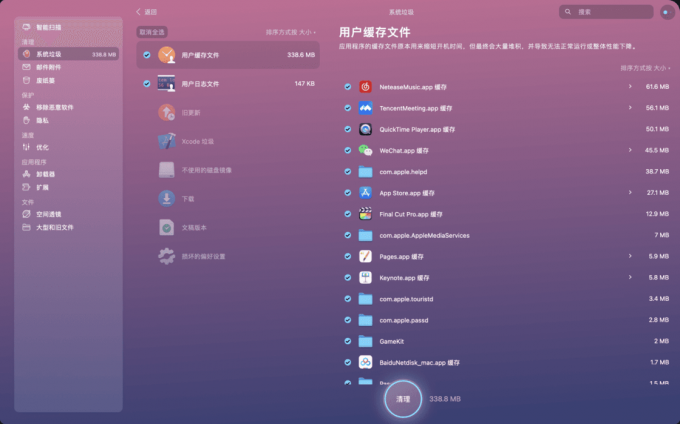
通过CleanMyMac X,你可以轻松地释放数GB的磁盘空间,并提高你的Mac的运行速度。
二、怎么清理苹果电脑的内存
苹果电脑的内存是指那些用于暂时存储数据和运行程序的空间,它对于系统和应用的运行速度和稳定性有着重要的影响。如果你的苹果电脑的内存被占用了过多,你可能会遇到以下问题:
1、系统运行缓慢或者卡顿。
2、应用打开或者切换困难或者失败。
3、应用崩溃或者无响应。
4、出现内存不足或者内核崩溃等错误提示。
所以,定期清理苹果电脑的内存是很有必要的。以下是清理苹果电脑内存的两种方法:
方法一:使用活动监视器结束进程
活动监视器是一个可以查看和管理你的Mac上所有进程的工具,你可以使用它来结束一些占用内存较多或者不需要的进程,从而释放内存空间。以下是使用活动监视器结束进程的步骤:
1)打开活动监视器,你可以在Finder中的应用程序文件夹中找到它,或者在Spotlight中搜索它。
2)在活动监视器中,点击内存选项卡,你会看到各个进程占用的内存情况,以及内存压力、物理内存、可用内存等信息。
3)你可以选择一些占用内存较多或者不需要的进程,点击左上角的“X”按钮,结束这些进程。注意:不要结束一些重要或者敏感的进程,比如Finder等。

方法二:使用CleanMyMac一键释放RAM
除了手动结束进程外,你还可以使用一些第三方的清理工具,比如CleanMyMac,来帮助你自动释放苹果电脑的RAM(随机访问存储器)。RAM是一种短期存储数据和运行程序的空间,它对于系统和应用的响应速度有着重要的影响。当RAM被占满时,系统会变得缓慢或者卡顿。CleanMyMac有一个一键释放RAM的功能,可以帮助你快速清理RAM中不必要的数据,并提高你的Mac的运行速度。

使用CleanMyMac释放RAM的步骤如下:
1、打开CleanMyMac,点击左侧菜单栏中的“维护”选项。
2、在右侧列表中勾选“释放RAM”选项,并取消其他选项。
3、点击右下角的“运行”按钮,等待操作完成。
三、总结
苹果电脑其他文件怎么清理内存,怎么清理苹果电脑的内存,是很多苹果电脑用户关心的问题。通过上文介绍的方法,可以让你的苹果电脑保持良好的性能和稳定性。希望本文对你有所帮助。
展开阅读全文
︾